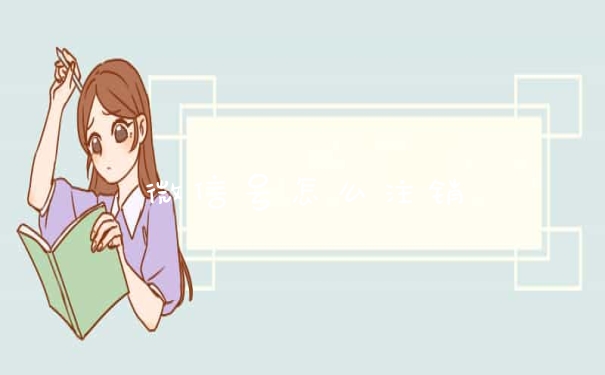就是explorer.exe这个进程出现问题造成的。
1、首先在桌面最下方工具栏空白处右击,调出任务管理器。
2、然后点击任务管理器左上角的“文件”按钮如图。然后从下拉菜单中选择“新建任务(运行)”选项。
3、向弹出的新建任务中输入explorer.exe,最后点确定按钮即可。
4、再回来看看桌面,恢复成原来的模样了。
为什么我电脑的任务管理器是一片空白的?
1、可以先双击任务管理器四周灰色的区域 , 如果是因为双击导致显示不全的。这样就可以解决了,
2、如果上面的方法不行, 还可以查看是不是因为停止了“Terminal Services”服务 。 右键点击我的电脑。 然后点击服务。然后找到“Terminal Services”服务,然后将其“启动类型”设置为“手动”或“自动”,并点击“启动”按钮,确保“服务状态”为“已启动”后退出设置,重新打开“任务管理器”即可 。
任务管理器显示不全
笔者也是初次遇到种奇怪的电脑问题,经过分析与查找相关资料,笔者大致判断出现任务管理器显示不全的问题可能是电脑中病毒,注册表遭到破坏,另外一种原因可能是网友的错误操作导致的。于是笔者要求网友先对电脑进行全盘扫描杀毒,以判断是不是遭到病毒破坏,不过不久网友发来消息称360全盘扫描没有发现病毒,于是笔者建议其使用以下方法解决:
“双击如上图任务管理器显示不全所示的那个边框,或者点任务管理器旁边空白的地方”。这方法是网上查找资料找到的,由于笔者没办法试,所以要求网友尝试,不一会儿网友回过来一消息:高手啊!现在终于正常了,呵呵!以前自己解决不了呀“用的好难受!
到这里关于任务管理器显示不全就基本解决了,不过有的时候也可能是病毒破坏,如果注册表被破坏大家可以尝试自己修复,如果知道怎么修复注册表可以选用系统还原,或杀玩病毒就不管了,反正影对上网没什么影响。
介绍到这里任务管理器显示不全的解决办法就结束了,其实解决办法很简单,电脑问题其实很多,并不是所有问题都能遇到过,关键在于如何去分析问题与查找相关资料.
今天小编在进入网页的时候,弹出的好多广告,之后就电脑被卡死,然后我进入到任务管理器来关闭浏览器。可是进去了任务管理器显示不全,而且出现任务管理器没有菜单栏和边框怎么办呢?我想可能是电脑中木马了吧,那么小编就来讲述任务管理器显示不全和任务管理器没有菜单栏和边框怎么办的解决方法吧。

通常情况下,造成任务管理器显示不全的原因有首先可能电脑感染病毒或者恶意木马都有可能造成仅仅显示进程框不显示其他信息的情况。其次有很多用户优化系统的时候系统的时候由于优化软件造成的。又有可能你自己在服务里面禁止了远程交互模式登陆的服务。再次是自己的错误的操作所导致的 或者用户在使用任务资源管理器时,双击任务管理器边框区域,这样操作使得任务管理器显示不全现象。最后的话系统遭到恶意程序的篡改,破坏了系统注册表,所以网民必须手动修复注册表才能够解决该问题。如图所示:
任务管理器没有菜单栏和边框怎么办
那么解决方案如下:
方案一:直接鼠标左键双击四周的灰色空白区域,如果电脑正常的话,一般会恢复到任务管理器的窗口。
方案二:直接在开始菜单下选择“运行”命令,然后在运行中输入“Services.msc”弹出“服务”窗口,在服务列表上找到Terminal Services”服务,然后将其“启动类型”设置为“手动”或“自动”,并点击“启动”按钮,确保“服务状态”为“已启动”后退出设置,重新打开“任务管理器”即可。
方案三:可能是在任务管理器的菜单上勾除了“查看→选择列→用户名”。勾上去即可。
方案四:注册表被破坏,对系统做还原处理了。
方案五:病毒木马导致,跟注册表破坏差不多的啦,直接查杀病毒或者重装系统即可。
以上就是任务管理器显示不全的全部内容了,但是一般情况下很多会出现这种情况,如果出现也是网友的不小心操作造成了,不过小编对任务管理器没有菜单栏和边框怎么办的方法讲解的很详细了,你懂的。
以上就是关于电脑任务栏图标显示不全怎么办全部的内容,如果了解更多相关内容,可以关注我们,你们的支持是我们更新的动力!